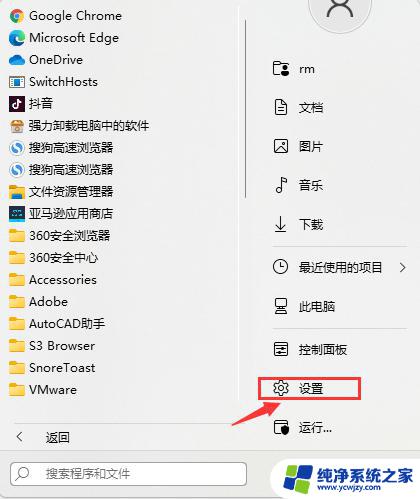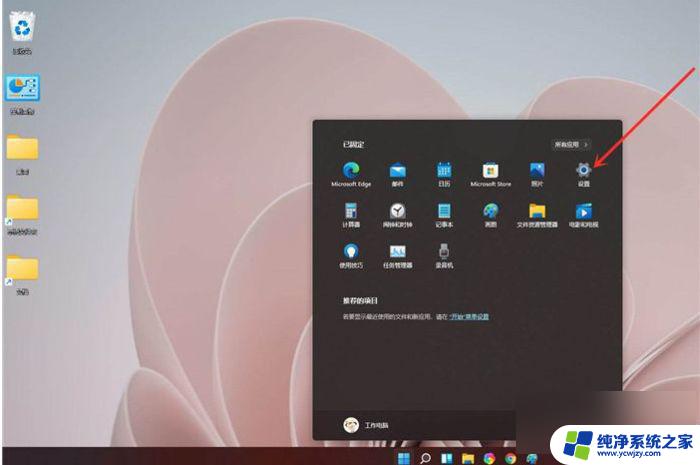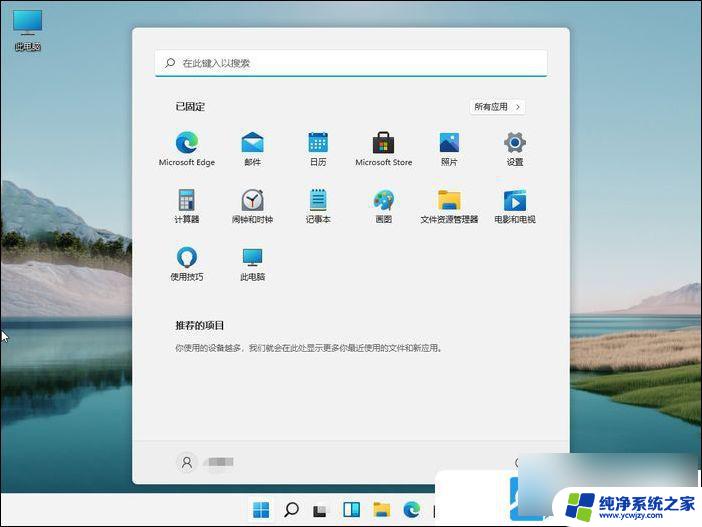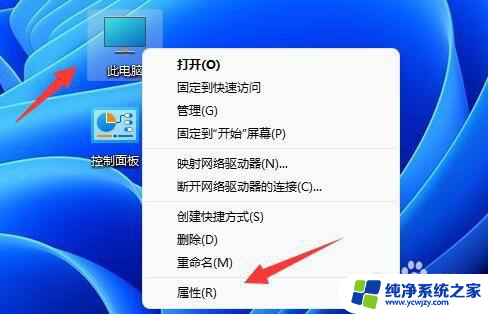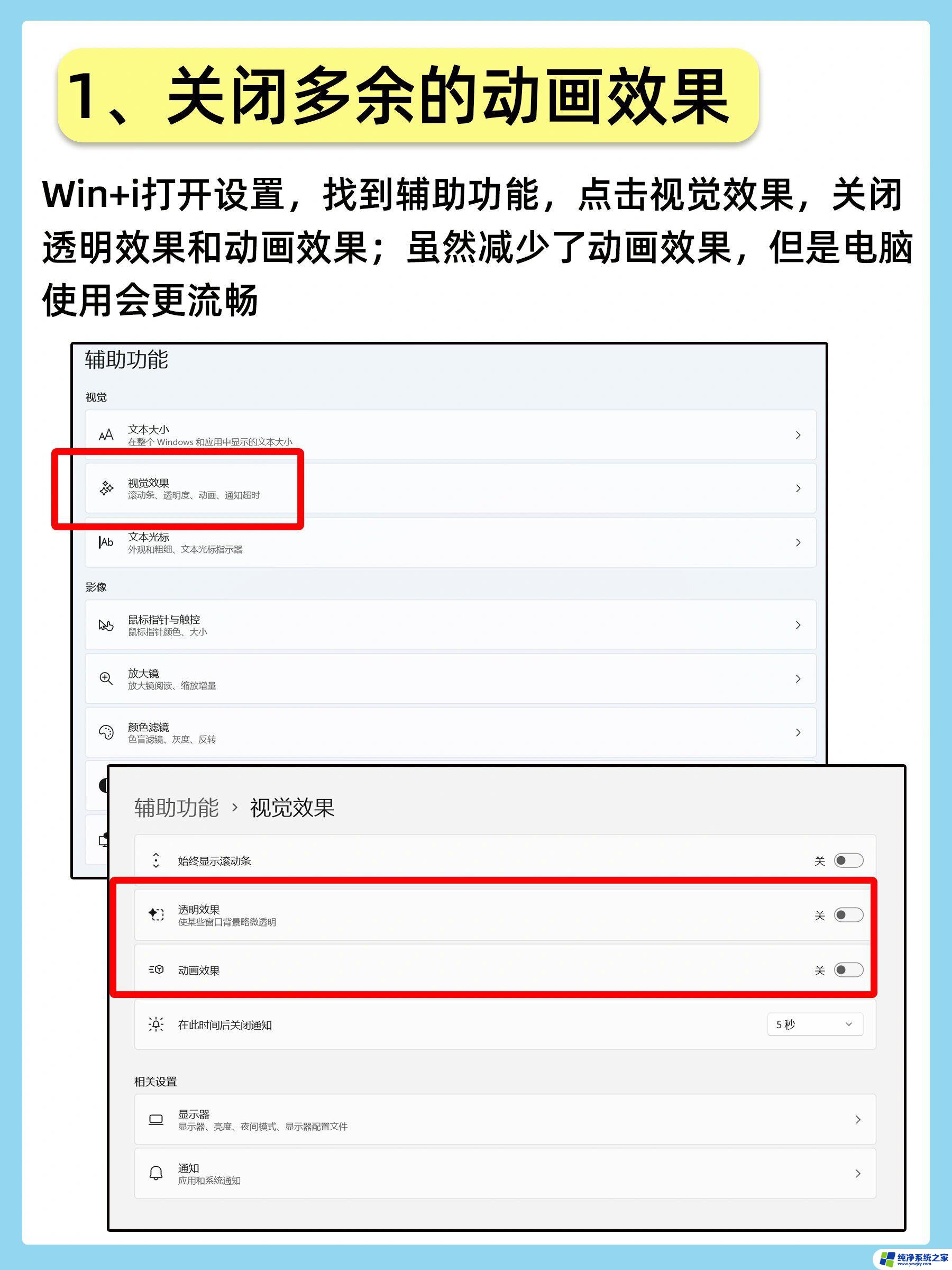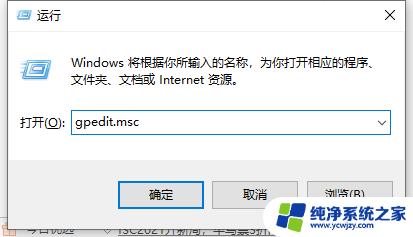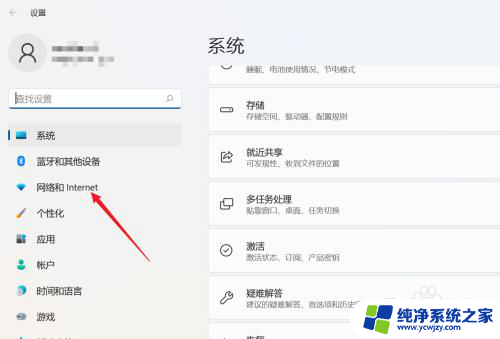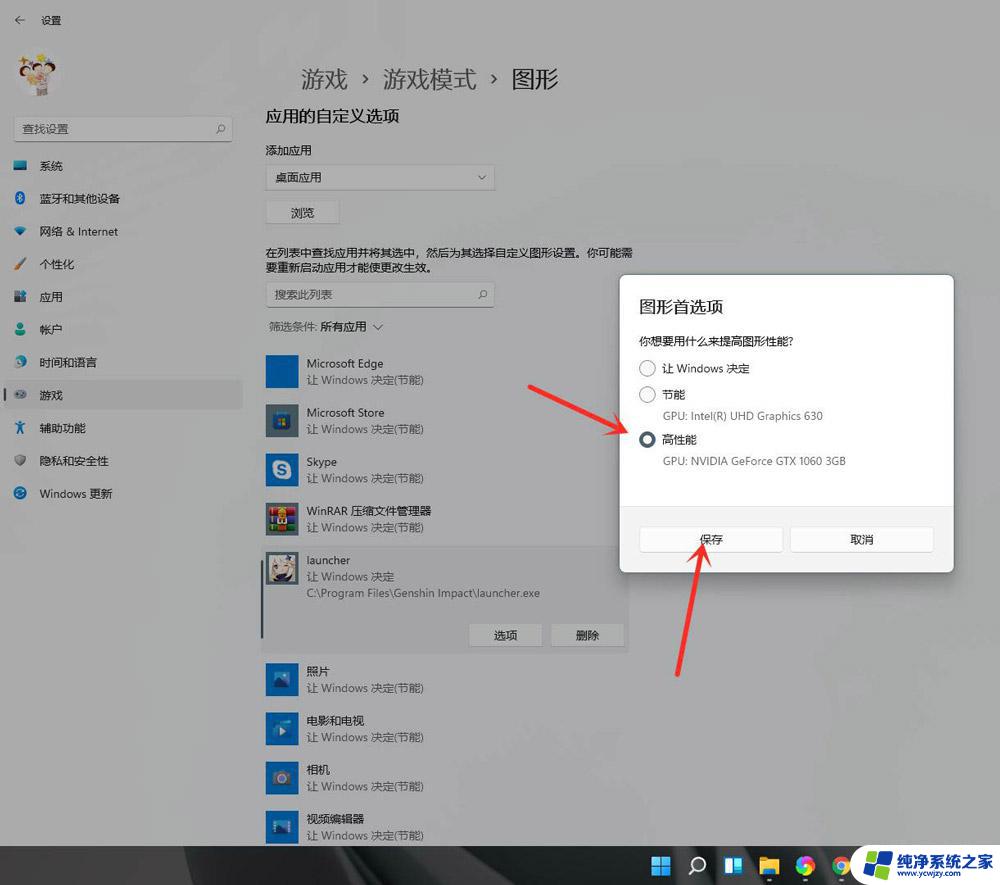win11设置显卡性能
更新时间:2024-04-07 14:51:26作者:yang
Win11系统中显卡性能的设置一直是许多用户关注的焦点,那么在Win11系统中,具体在哪里可以进行显卡性能的设置呢?让我们一起来探讨一下,在Win11系统中,用户可以通过控制面板或者显卡驱动程序来对显卡性能进行调整和优化,从而实现更流畅的游戏体验和更高的图形性能。通过简单的设置操作,用户可以根据自己的需求和电脑配置来调整显卡性能,让电脑发挥出最佳的表现。
Win11显卡设置位置介绍1、首先我们通过开始菜单打开“设置”。
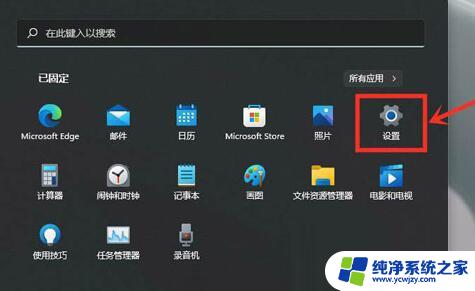
2、接着点击左边栏“游戏”,进入“游戏模式”。
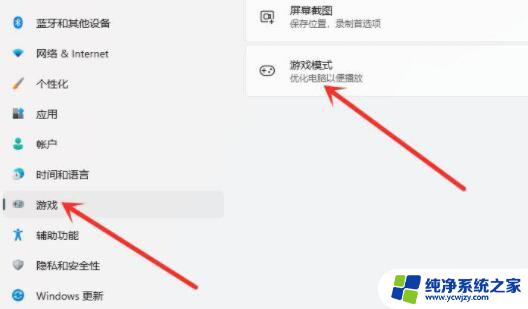
3、然后点开相关设置下的“图形”。
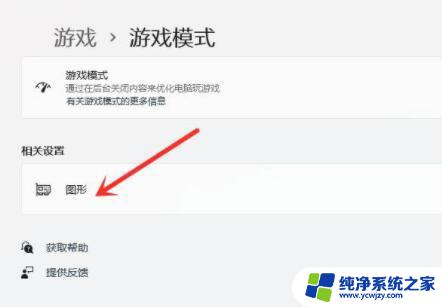
4、随后在文件资源管理器里找到想玩的游戏或软件。
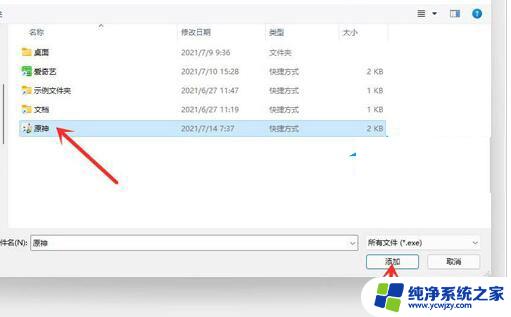
5、添加完成后,点击它,选择“选项”。
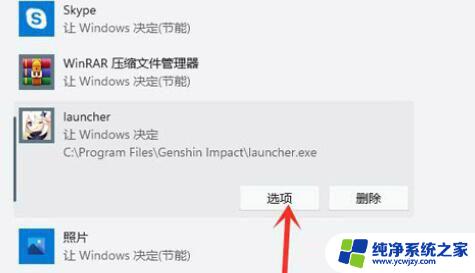
6、最后在图形首选项中选择“高性能”并保存即可。
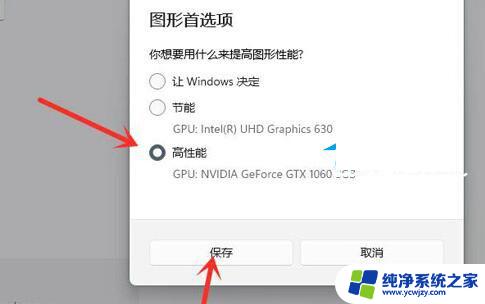
以上是win11设置显卡性能的全部内容,如果您遇到这种情况,可以按照小编的方法来解决,希望这些方法能够帮助到大家。